Яндекс.Бар для Internet Explorer 10 є надбудовою над браузером, призначену для спрощення взаємодії користувача з веб-сервісами. Цей інструмент реалізований у вигляді розширення, що вбудовується в браузер, і візуально є додатковою панеллю інструментів (тулбар).
Панель Яндекс.Бара забезпечує доступ до актуальної інформації з сервісів, що цікавлять користувача.
При цьому кожну окрему функцію виконує один із компонентів Яндекс.Бара, який представлений на панелі неподільним візуальним блоком. Кожен компонент може бути доданий або видалений незалежно від інших компонентів.
Слід зазначити, що вже Яндекс.Бар для Internet Explorer 8 був API (програмний інтерфейс), що надає стороннім розробникам можливість реалізації власних компонентів. Такі набори компонентів користувач може в майбутньому додавати (попередньо завантаживши) до стандартних компонентів, а також налаштовувати на власний розсуд. Включений компонент сторонніх розробниківповноцінно взаємодіє із зовнішніми ресурсами та сервісами.
Стандартні можливості панелі Яндекс.Бар:
- Простота та збільшення швидкості пошуку. Також для зручності пошуку інформації ви можете зробити Яндекс вашою стартовою сторінкою, Про це докладніше .
- Інформація про пробки, погоду, курси валют, біржові індекси, місцезнаходження, непрочитані листи в Яндекс.Пошті.
- Перевірка орфографії.
- Виділення знайдених на сторінці слів.
- Думки користувачів про поточну сторінку.
- Мовна корекція адресного рядка.
- Панель візуальних закладок у новій вкладці.
- Переклад слів з англійської, німецької, італійської, французької та іспанської мов російською та навпаки.
- Зручне читання подання статей.
- Виведення індексу цитування сторінки.
- Відображення повідомлень із Мого Кола.
- Кількість коментарів на Я.ру.
- Додати закладки, доступні друзям на Я.ру.
- Інформер від Яндекс.Гроші забезпечує швидкий перехід для платежів.
- Стрічка новин.
Перед встановленням цього тулбара слід враховувати, що він є одним із підозрюваних у витоку конфіденційних даних.
Наприклад, навіть простий серфінг інтернету дублює запити на хості bar-navig.yandex.ru. Таким чином, перед встановленням будь-якої програми слід уважно вивчити його можливості та налаштування, а у разі виникнення підозр щодо його правильної роботи негайно видалити та виконати перевірку ПК антивірусом.
У деяких випадках установка Яндекс.Бар для Internet Explorer 9 відбувається без участі користувача, наприклад, при інсталяції різних програм або ігор. У такому випадку можна просто видалити цей тулбар за допомогою програми «Встановлення та видалення програм». Розташоване воно в панелі керування, що знаходиться в меню Пуск.
Якщо ж видалення Яндекс.Бар за допомогою стандартного способу не призводить до бажаного результату і він продовжує з'являтися в браузері, то в цьому випадку можна скористатися іншими деінсталяторами, наприклад, Revo Uninstallerабо IObit Uninstaller.
Перша програма видаляє всі залишкові папки та файли, записи реєстру та інші компоненти, що стосуються тулбару. А дізнатися про те як видалити файли, що не видаляються, можна. Те ж саме виконує і друга програма: при виборі режиму «Глибоке сканування» виконується пошук файлів, що належать до віддаленого тулбару. При цьому слід враховувати, що правильна роботацих програм забезпечується лише за наявності у користувача прав адміністратора.

Висновок
Ще наприкінці 2012 року компанія Яндекс заявила про припинення роботи сервісу Яндекс.Бар і встановлення замість нього нового сервісу Яндекс.Елементи.
Елементи пошукової системи Яндекс («Візуальні закладки», «Погода», «Радник» та ін.) іноді у браузері виявляються випадково: встановлюються разом із додатками. А буває і так, що у користувача виникає бажання замінити тулуб сервісу на інший. Ця стаття розповість вам, як видалити Яндекс бар повністю із системи та вибірково (з конкретного браузера).
Видалення програми «Елементи Яндекс» із Windows
Рішення №1: використання штатних засобів системи
- Відкрийте меню "Пуск" (натисніть клавішу "Win" або клацніть по значку "Windows" в панелі завдань).
- У правій колонці натисніть «Панель управління».
- У налаштуванні «Перегляд» у спадному меню виберіть «Категорія» (вид розділів).
- У блоці "Програми" натисніть "Видалення програми".
- У каталозі проінстальованого у систему програмного забезпеченнязнайдіть «Елементи Яндекс». А потім клацніть за його назвою правою кнопкоюмишки і в відкритій додаткової панелінатисніть "Видалити".
Після цих дій тулбар пошуковика зникне з комп'ютера (тобто з усіх браузерів, що є в системі).
Рішення №2: очищення за допомогою програми-деінсталятора
Задіяння спеціальних утиліт, таких, наприклад, як Revo Uninstaller, Soft Organizer, Uninstall Tool та ін, дозволяє видалити Яндекс бар практично в автоматичному режимі.
Розглянемо процедуру очищення за допомогою програми Soft Organizer:
1. У вікні програми, у списку програм, клацніть один раз лівою кнопкою мишки за модулем «Елементи Яндекса».
2. Вгорі, над списком, з'явиться інформаційна панель, в якій будуть відображені сліди програмного забезпечення в системі (записи в реєстрі, файли).
Порада!Для детального ознайомлення з усіма складовими тулбару натисніть «Показати всі сліди» (у додатковому вікні на вкладках «Реєстр» та « Файлова система» підсвічуються записи, папки та файли ПЗ у директоріях).
3. Натисніть на кнопку «Видалити програму».
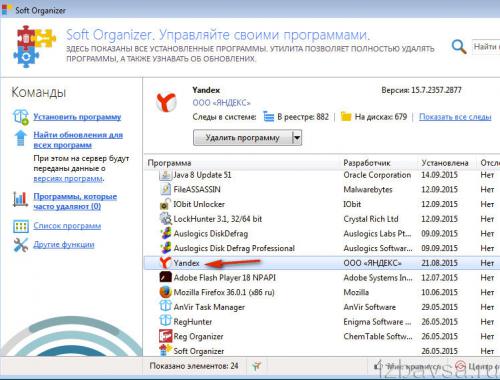
4. Запуститься вбудований деінсталятор програми Яндекс. У вікні інсталятора підтвердіть свій намір видалити програмний продукт: натисніть кнопку «Так».
5. Після завершення стандартної процедури очищення активуйте команду «Знайти» (кнопка внизу панелі Soft Organizer).
6. Дочекайтеся завершення пошуку слідів тулбара в системі (програма-деінсталятор автоматично запускає сканування).
7. Коли з'явиться повідомлення «Виявлено сліди…», натисніть «Видалити», а потім – «Готово».
Примітка.У випадку, якщо утиліта не знайде елементів, що залишилися, достатньо буде лише клікнути по кнопці «Готово».
8. Закрийте вікно програми.
Вибіркове видалення елементів Яндекс у браузерах
Якщо потрібно розширення Яндекса, наприклад, у Мазила залишити, а в Гуглі Хром видалити, то доцільно виконувати локальне очищення, безпосередньо в налаштуваннях браузера. Розглянемо докладно, як ця процедура виконується у популярних інтернет-браузерах.
Спосіб №1: видалення вручну
Firefox
1. У розділі головного меню "Інструменти" виберіть "Додатки" (або скористайтеся "гарячими" клавішами - Ctrl + Shift + A).
2. Перейдіть на вкладку Розширення.
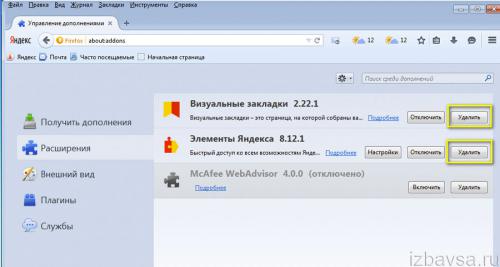
Google Chrome
1. Клацніть на значку «три смужки» («Налаштування та керування…»). Він розташований у правому верхньому куті вікна браузера.
2. У списку опцій, що відкрився, клацніть «Налаштування».
3. Виберіть розділ «Розширення» (під написом «Chrome»).
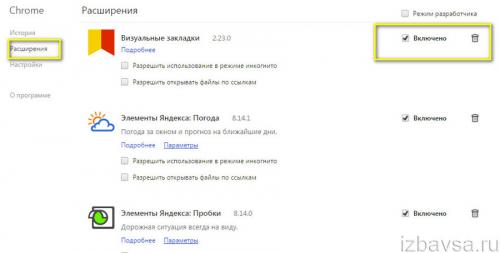
4. Біля елементів пошукової системи клікніть іконку «Кошик».
5. У вікні «Підтвердження видалення» натисніть на кнопку «Видалити».
Opera
1. У верхньому лівому куті браузера натисніть піктограму Opera.
2. У меню виберіть: Розширення → Менеджер розширень.
Порада!Для швидкого доступудо списку аддонів у браузері Operaвикористовуйте клавіші Ctrl+Shift+E.

3. У полі аддону пошукової системи, у правому верхньому кутку, клацніть лівою кнопкою по значку «хрестик» (при наведенні на нього курсора з'явиться підказка «Видалити розширення»).
Internet Explorer
1. Клацніть на іконці «Шестірня» (панель кнопок вгорі праворуч).
2. Відкрийте опцію "Налаштувати надбудови".
3. У додатковому вікні «Керування надбудовами», у блоці «Типи надбудов», клацніть у розділі «Служби пошуку».
4. У списку пошукових систем, відображеному праворуч, виділіть кліком «Яндекс».

5. У нижній частині вікна натисніть кнопку «Видалити».
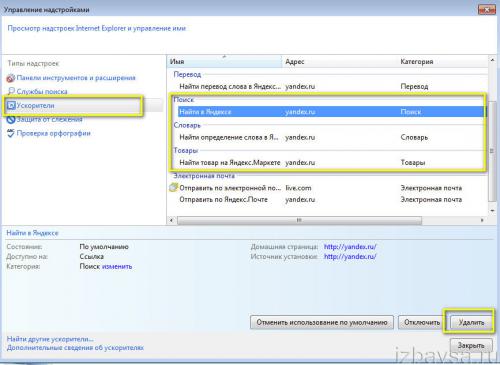
6. Перейдіть до надбудови "Прискорювачі". У списку, що з'явився, клацніть по аддону пошуковика, а потім натисніть «Видалити» або «Вимкнути» (якщо плануєте надалі користуватися доповненнями).
Спосіб №2: деінсталяція розширень програмою Avast Browser Cleanup
1. Завантажте утиліту на офсайті Avast (avast.ru/browser-cleanup) та встановіть на ПК.
2. Відкрийте Cleanup від імені адміністратора.
3. У нижній частині вікна програми зніміть прапорець біля опції "Виключити розширення з позитивним рейтингом".
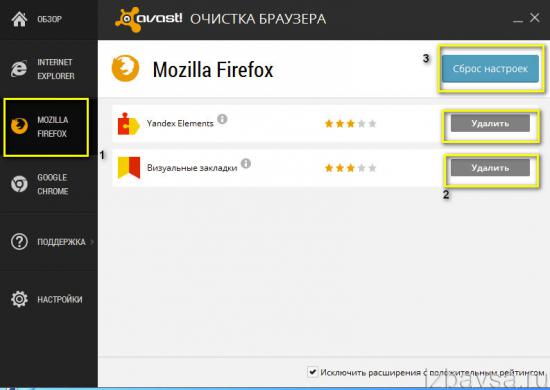
4. У вертикальному меню виберіть браузер, у якому потрібно очищення.
5. Видаліть «Візуальні закладки», «Карти», «Погода» та інші аддони Yandex: клацніть на їх полях кнопку «Видалити».
6. Натисніть «Скинути налаштування».
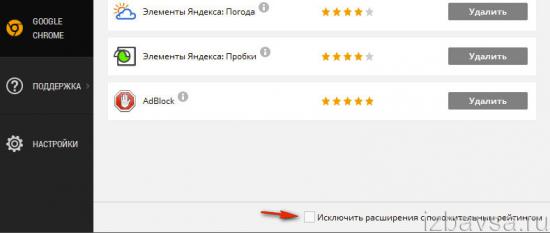
Увага!При активації цієї функції у вихідне значення (за замовчуванням) можуть повернутися та корисні налаштування. Якщо ви не бажаєте їх змінювати, краще скористатися методом видалення вручну.
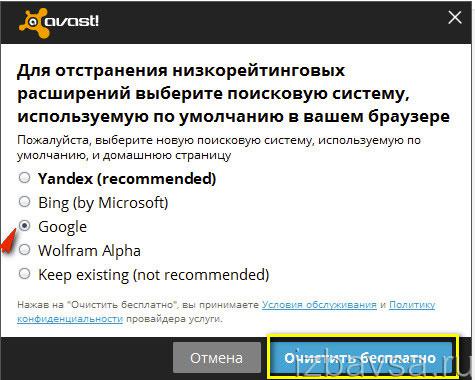
7. У додатковій панелі виберіть пошукову систему, адресу якої буде встановлено на домашню сторінку.
8. Натисніть кнопку «Очистити безкоштовно».
Використовуйте вищеописані рецепти на свій розсуд, залежно від конкретної задачі. Головне, щоб ваш браузер мав комфортні налаштування.
Приємного перебування в Інтернеті!
Свого часу Яндекс.Бар був дуже популярним доповненням для різних браузерів. З розвитком браузерних можливостей це розширення виявилося не надто сприятливим і зовні, і за функціоналом. Користувачам потрібно було щось нове і тоді Яндекс.Бар замінили на Яндекс.Елементи.
Принцип залишився тим самим, а реалізація і зручність виявилися набагато вищими, ніж у минулій версії доповнення. Отже, що ж є Елементи Яндекса, і як встановити їх в Яндекс.Браузер?
Ми хочемо вас порадувати – користувачам Яндекс.Браузера навіть не потрібно встановлювати Яндекс.Елементи, оскільки вони вже вбудовані у браузер! Правда, частина з них вимкнена, і ви можете швидко включити ті елементи, які вам дійсно потрібні.
Давайте дізнаємося, які Яндекс.Елементи є в принципі, і як їх включити або знайти в браузері.
Розумний рядок
Розумний рядок є універсальним рядком, куди можна вводити адреси сайтів, писати запити для пошуковика. Цей рядок вже за першими набраними літерами відображає найпопулярніші запити, щоб ви могли швидше знайти відповідь.

Ви можете писати навіть з неправильною розкладкою - розумний рядок не лише переведе запит, а й покаже сам сайт, на який ви хочете потрапити.
На деякі запити ви можете отримати відповідь, навіть не переходячи на сайти, наприклад, ось так:

Це стосується і перекладу - досить просто набрати невідоме слово і почати писати «переклад», як розумний рядок відразу ж відобразить його значення вашою мовою. Або ж навпаки:
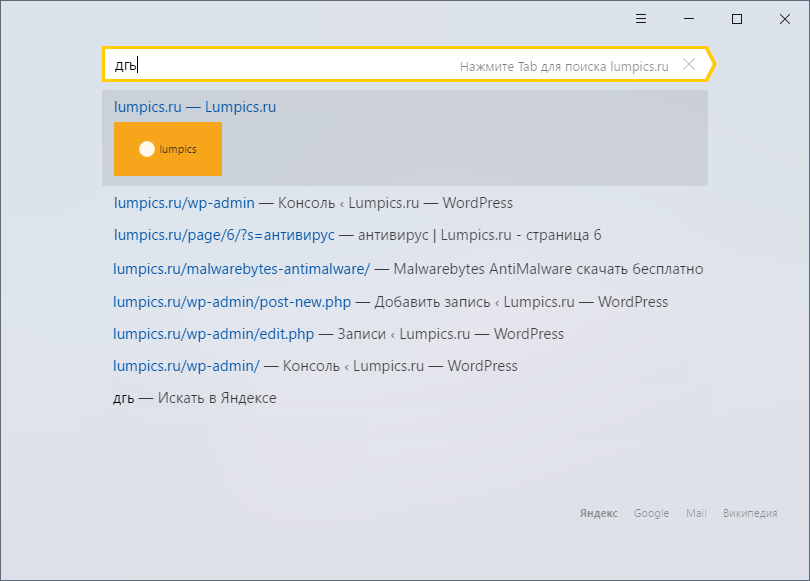
За умовчанням розумний рядок вже увімкнений і працює в браузері.
Зверніть увагу, що частина перерахованих можливостей (переклад та відображення відповіді на запит у адресному рядку) можна отримати тільки в тому випадку, якщо пошуковою системоюза замовчуванням стоїть Яндекс.
Візуальні закладки
Візуальні закладки допомагають отримати швидкий доступ до вибраних і відвідуваних сайтів. Отримати доступ до них можна, відкриваючи нову вкладку.

У Яндекс.Браузері під час відкриття нової вкладки ви вже можете бачити Візуальні закладкиу поєднанні з розумним рядком та живим фоном. Відповідно, встановлювати додатково вам нічого не потрібно.
Безпека
Більше не потрібно турбуватися, наскільки небезпечним є сайт, на який ви тільки збираєтеся перейти. Завдяки своїй системі безпеки, Яндекс.Браузер попереджає вас про перехід на небезпечні сайти. Це можуть бути як сайти зі шкідливим контентом, так і підроблені сайти, що імітують популярні соціальні мережі, онлайн-банки, і крадуть ваші дані для авторизації та конфіденційні дані.

В Яндекс.Браузері вже включено технологію активного захисту Protect, тому додатково вмикати нічого не потрібно.
Перекладач
В Яндекс.Браузер вже включено перекладач слів, який дозволяє перекладати слова або цілі сторінки. Перекласти слово можна, виділивши його та натиснувши правою кнопкою миші. У контекстному меню відразу ж підвантажиться переклад слова або речення:
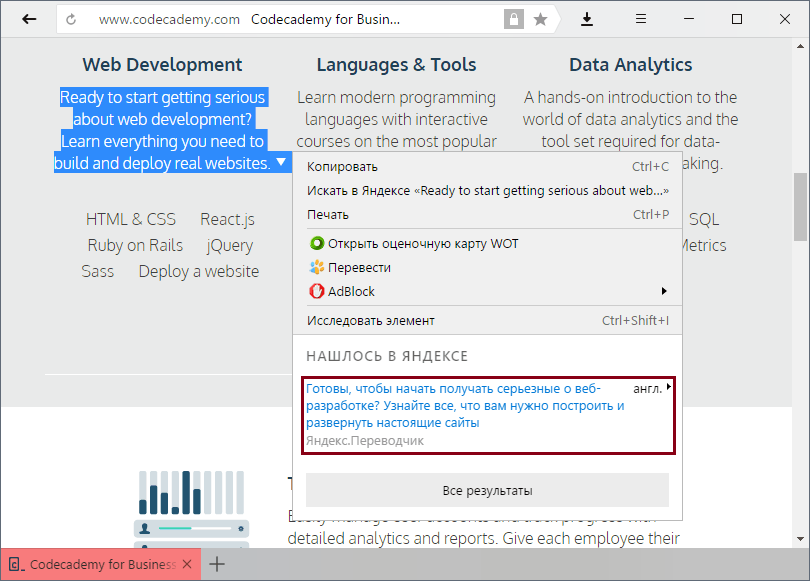
Коли ви перебуваєте на зарубіжних сайтах, завжди можна перекласти сайт своєю мовою цілком, використовуючи контекстне меню, що викликається правою кнопкою миші:
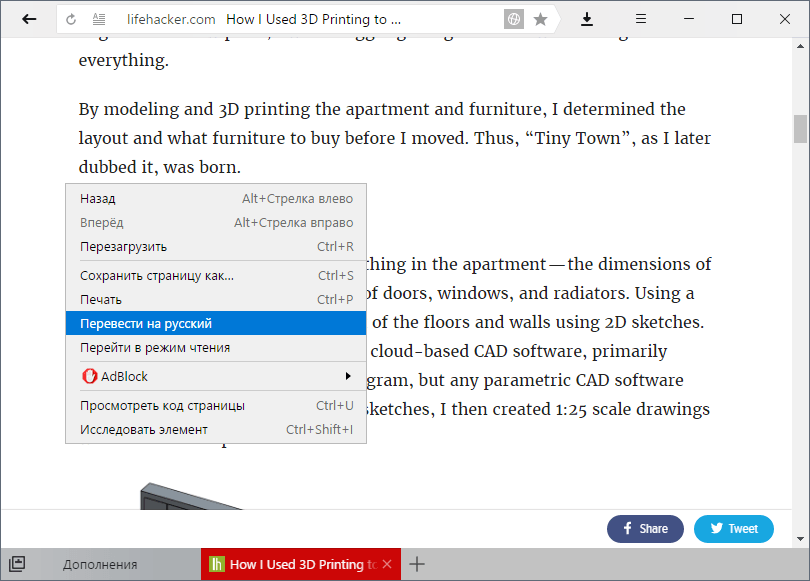
Щоб користуватися перекладачем, вам не потрібно нічого включати додатково.
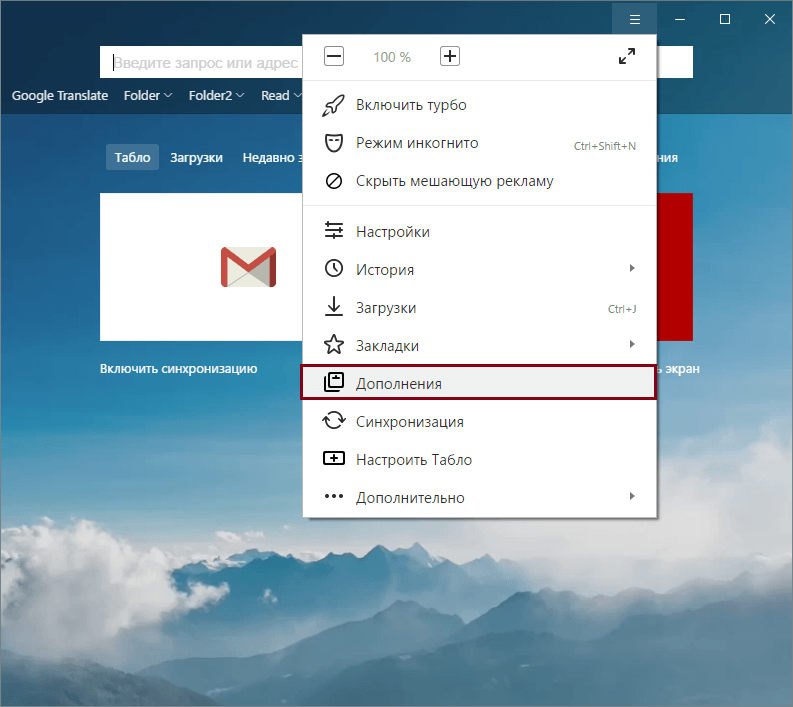
Розширення показує, де можна купити товар дешевше, якщо ви знаходитесь у будь-якому інтернет-магазині. Таким чином, вам не потрібно витрачати час на пошук найдешевшої ціни товару, що цікавить в інтернеті:

Включити його можна, знайшовши серед додатків блок « Покупки» та ввімкнувши « Радник»:

Ви також можете налаштувати радник (та інші розширення), натиснувши на « Детальнішеі вибравши Налаштування»:
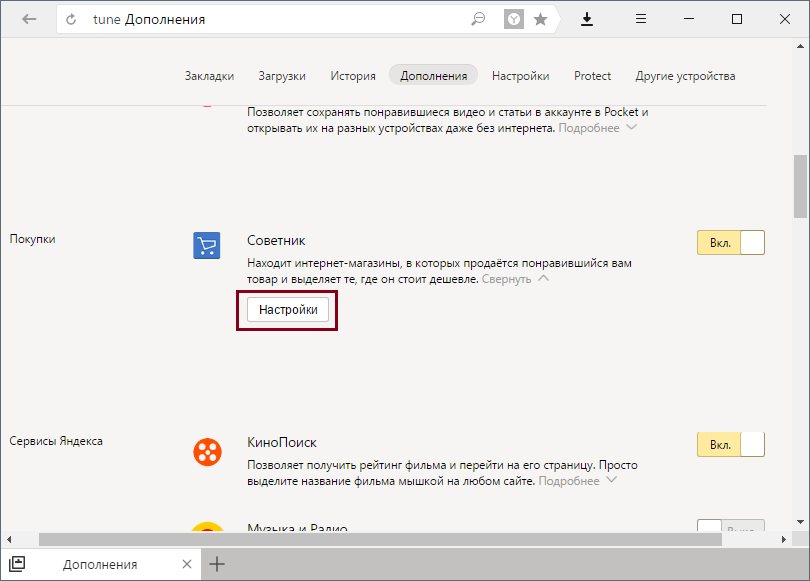
Диск
Ми вже розповідали про таке корисне хмарному сховищіяк Яндекс.Диск.
Увімкнувши його у браузері, ви отримаєте можливість зберігати зображення на Диск, просто навівши на нього курсором миші для відображення кнопки збереження. Аналогічно можна зберігати й інші файли на сторінках сайтів:

Кнопка швидкого доступу Яндекс.Диска дозволяє також швидко отримати посилання на збережений файл:
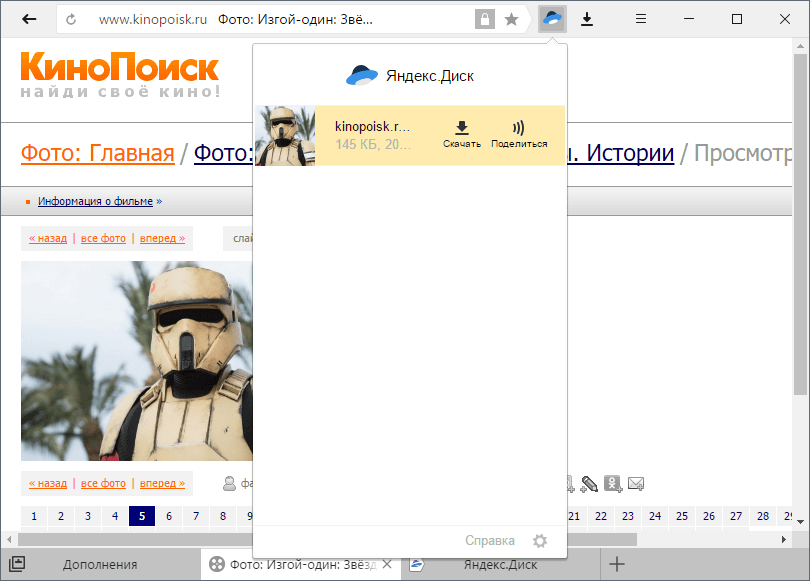
Включити Яндекс.Диск можна, знайшовши серед «сервісів Яндекса» додаток « Диск»:
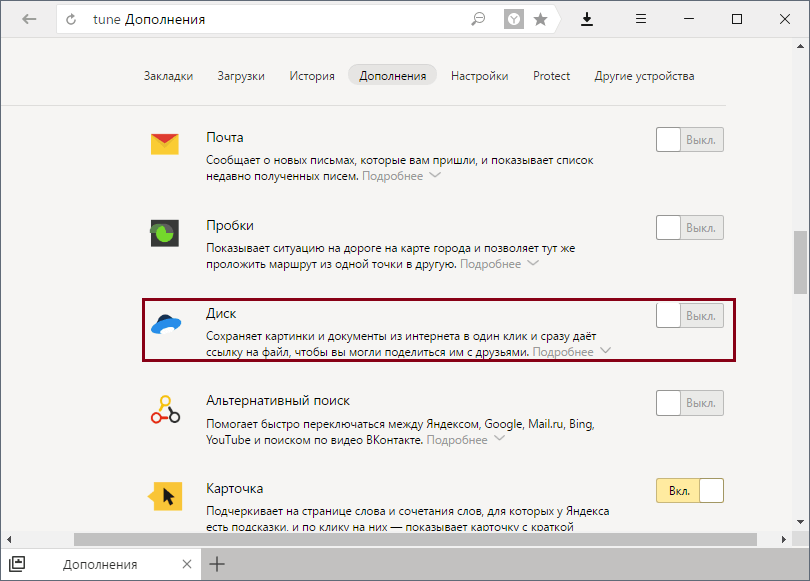
Музика
Точно такого ж елемента «Музика», як в Елементах. Яндекса в даному випадку, на жаль, немає. Однак ви можете встановити пульт керування музикою. Це розширення дозволяє керувати плеєром Яндекс.Музики та Яндекс.Радіо, не перемикаючи вкладки. Ви можете перемотувати треки та додавати їх у вибране, ставити позначки «подобається» або «не подобається»:

Включити доповнення можна вищезгаданим способом, знайшовши в блоці «Сервіси Яндекса» Музика та Радіо»:
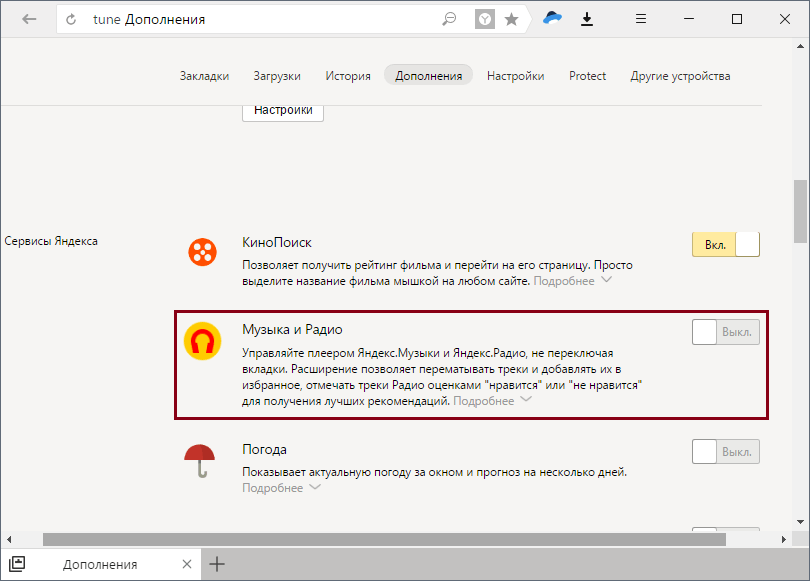
Погода
Популярний сервіс Яндекс.Погода дозволяє дізнатися про поточну температуру та переглянути прогноз на найближчі дні. Доступний як короткий, так і детальний прогноз на сьогодні та на завтра:

Розширення знаходиться в блоці «Сервіси Яндекса», і ввімкнути його можна, знайшовши « Погода»:
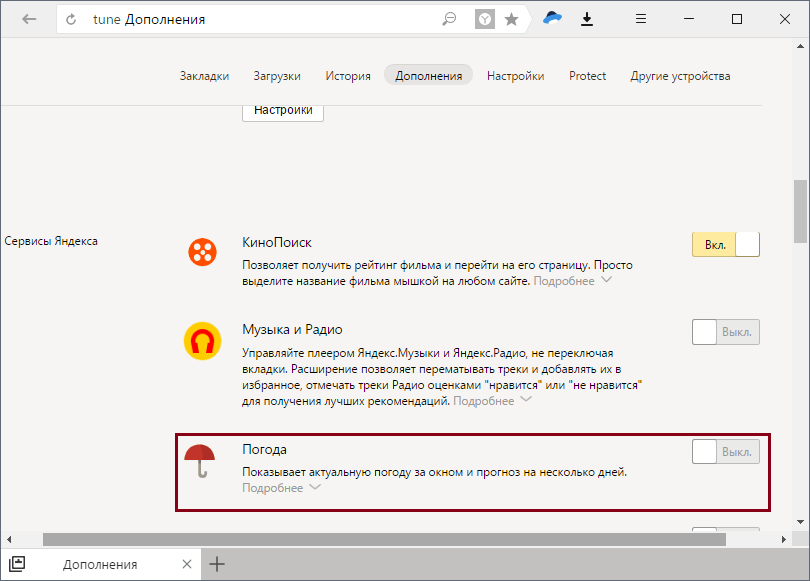
Пробки
Актуальна інформація про пробки у вашому місті від Яндекса. Дозволяє оцінити рівень завантаженості вулиць міста та допомагає скласти постійний маршрут, щоб можна було спостерігати за заторами лише на цій ділянці дороги:

«Пробки» можна знайти у блоці «Сервіси Яндекса»:
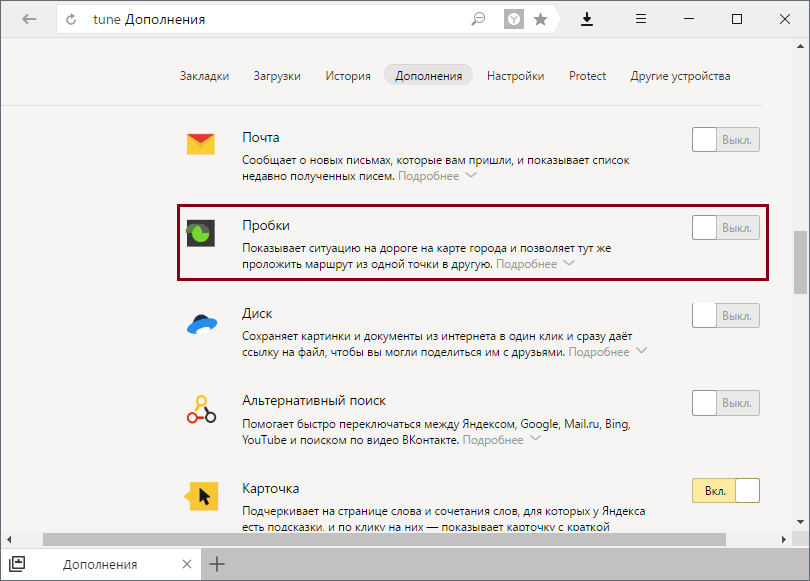
Пошта
Додаток, який негайно повідомляє про вхідні листи та дозволяє отримати доступ до своїх листів поштовим скринькамзавдяки швидкому перемиканню між ними прямо на панелі браузера.
Кнопка швидкого доступу до розширення відображає кількість непрочитаних повідомленьі має можливість дати швидку відповідь:
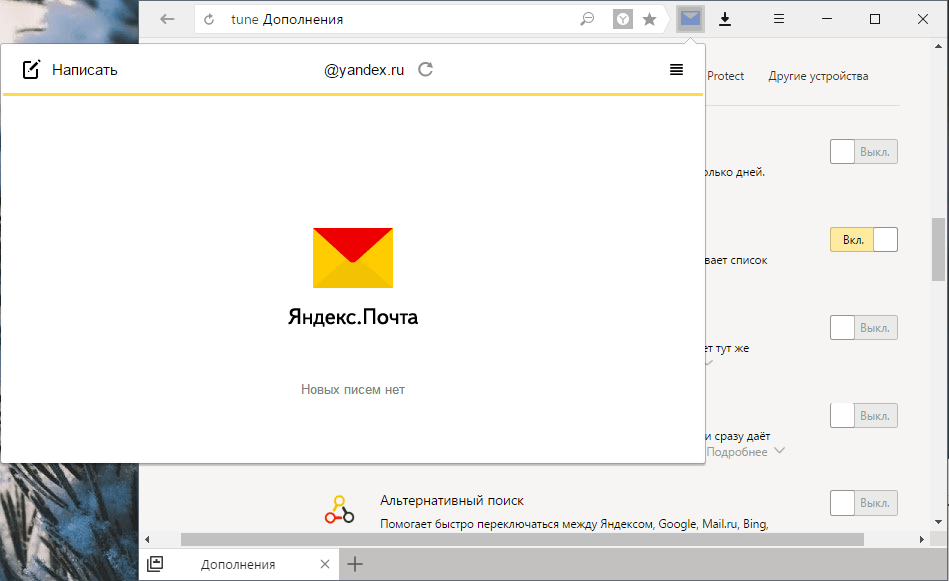
Увімкнути можна, знайшовши в «Сервіси Яндекса» додаток « Пошта»:

Картка
Відносно нове розширення, яке буде корисним усім допитливим користувачам. Коли ви перебуваєте на будь-яких сайтах, сервіс буде підкреслювати слова, значення яких вам може бути невідомим або зрозумілим. Це особливо корисно, коли ви зустрічаєте незнайоме слово або ім'я незнайомої особи, і не хочете залазити в пошукову систему, щоб знайти про неї інформацію. Яндекс робить це за вас, показуючи інформативні підказки.
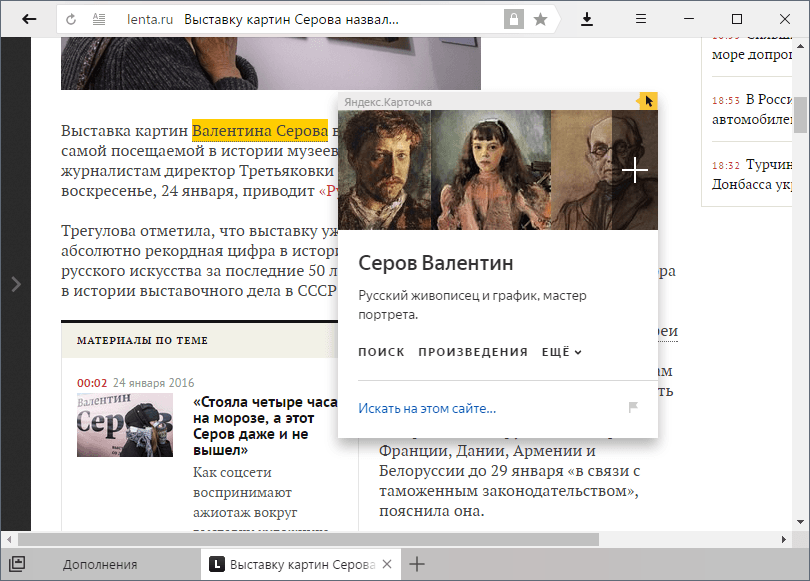
Крім того, через картки ви можете дивитися картинки, карти та трейлери фільмів, не залишаючи сторінки, на якій перебуваєте!

Увімкнути елемент можна, знайшовши в «Радники Яндекса» додаток « Картка»:
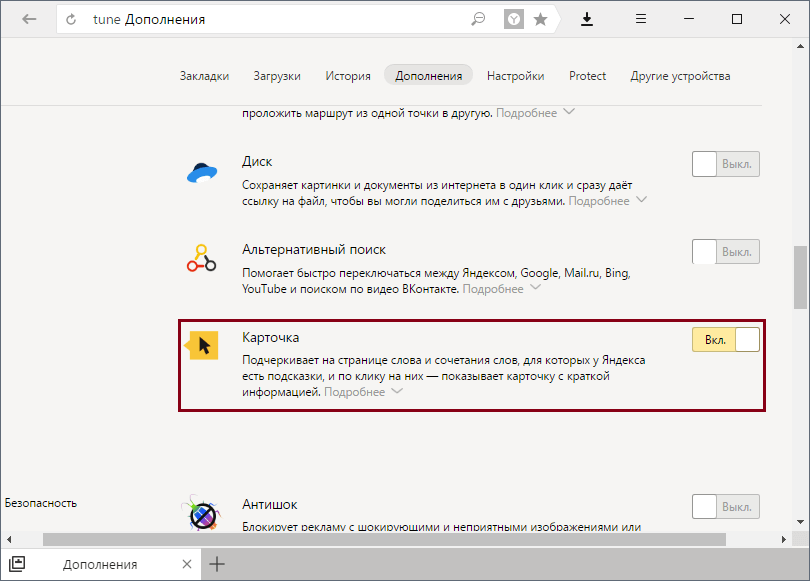
Тепер ви знаєте, які існують Елементи Яндекса, та як їх увімкнути у своєму Яндекс.Браузері. Це набагато зручніше, оскільки частина сервісів вже вбудована, а серед другорядних можливостей ви можете включити лише те, що вам потрібно, а також вимкнути це будь-якої миті.

